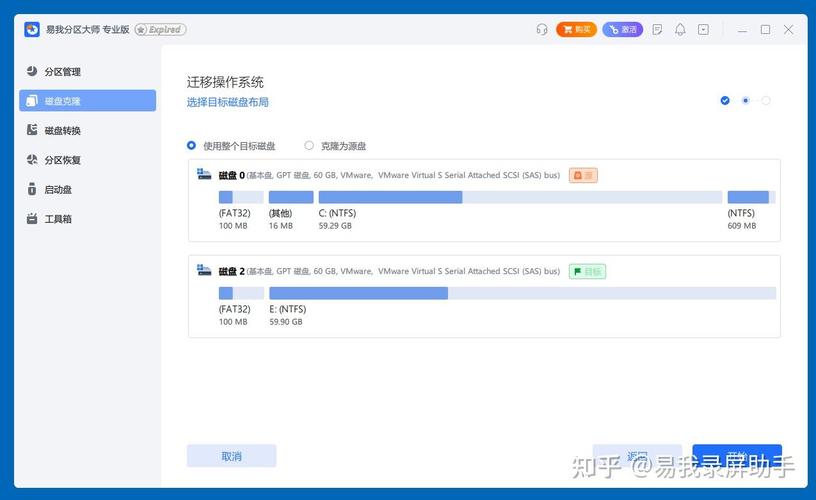将老旧笔记本更换为固态硬盘,可以显著提高电脑的运行速度和性能,使那些原本运行缓慢的电脑重获活力。下面,我将从不同角度,逐一点明相关的知识点。
为什么升级

使用时间一长,老式笔记本的机械硬盘在读写数据上的速度会逐渐下降,这种情况会带来不少麻烦,比如系统启动速度变得缓慢,软件运行时显得不够灵敏,而且在文件传输过程中经常出现停滞不前的现象。固态硬盘具备众多显著优势,读写速度极快,能高效处理和传输各种数据;抗震能力出众,即便在震动频繁的环境中也能保障数据安全;而且,它的能耗较低,有助于减少笔记本电脑的整体能耗。将旧笔记本升级为固态硬盘后,开机速度变得特别快,操作大型软件时也更为顺滑,这无疑大幅提升了笔记本的工作效率,让老笔记本焕发出新的活力。
固态硬盘选择
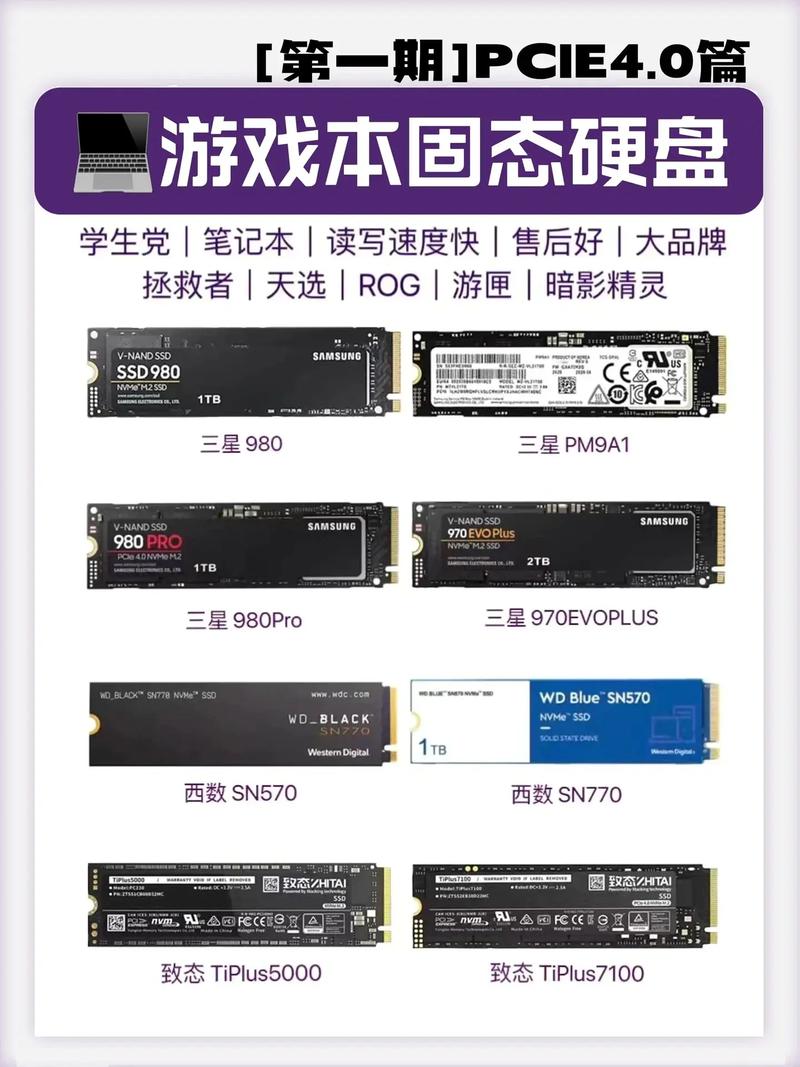
市场上固态硬盘品牌繁多,种类齐全,诸如三星、西数、致钛等品牌较为常见。在挑选固态硬盘时,需根据个人需求和预算做出选择。若是日常办公和上网使用,512GB的容量便能满足需求;然而,若需存储大量数据或玩大型游戏,那么选择1TB或更大容量的固态硬盘会更适宜,这样才能更好地满足使用需求。

同时,我们得留意接口的种类。多数老款笔记本采用的是SATA接口,因此,在选购固态硬盘时,务必确认其与笔记本的接口兼容,否则硬盘可能无法顺利安装和运行。所以,在购买前一定要仔细检查接口,以免遇到不必要的麻烦。
准备工作

系统升级前,请确保对关键数据进行备份。您可以用U盘或云端服务来存储电脑里的图片、文件、录像等资料,这样可以在系统升级过程中避免资料丢失。另外,还需准备一些必需的工具,比如螺丝刀,以便打开笔记本的硬盘仓。最好事先对笔记本的构造有所认识,建议在网上查找对应型号的拆装指南,以便升级过程更加顺畅。
硬件安装

关闭设备,断开电源,将电脑翻转,用螺丝刀取下硬盘仓的固定螺丝,打开上盖。小心地取出旧的机械硬盘,按照之前的摆放和朝向,精确地安装新的固态硬盘,确保接口连接稳固。重新盖上后盖,拧紧螺丝。整个过程中需格外小心,以防静电对硬件造成损害。
系统迁移

装上固态硬盘后,必须进行系统迁移的操作。您可以用第三方软件,比如傲梅分区助手,按照软件的指引来操作,就能把原来机械硬盘上的系统完整地迁移到固态硬盘上。完成操作后,进入BIOS设置页面,把固态硬盘设为启动的首选。这样,旧笔记本就可以从固态硬盘启动系统,享受到更快的运行速度。
后续优化

系统升级和迁移完成后,我们有机会进行一些调整。首先,我们可以在系统中关闭那些非必要的启动程序,以此释放系统资源;其次,要定期清理和整理固态硬盘的碎片,确保其性能稳定。此外,我们还需关注固态硬盘的健康状况,通过专用软件进行监控,以保证其持续稳定运行。

在升级旧笔记本的固态硬盘过程中,你是否遇到了一些挑战?若这篇文章对你有所助益,不妨给它一个赞,并且也可以将它转发给那些可能需要帮助的人。